미리캔버스로 브랜드 로고 만들 수 있을까

브랜드 로고는 각 브랜드를 대표하는 얼굴입니다. 우리가 알만한 기업들과 길거리를 거닐며 보이는 상표들도 각자 저마다의 브랜드 로고를 가지고 있습니다. 최근에는 개인 인스타, 페이스북, 유튜브 등 개인의 SNS에 자신만의 개성을 나타내기 위해서 로고를 직접 만드는 사람도 늘어나고 있습니다.
나의 정체성을 확실히 알리기 위해서는 브랜드 로고가 꼭 필요합니다. 하지만 전문 디자이너에게 의뢰를 하면 비용이 많이 들기 때문에 취미생활이나 작은 쇼핑몰을 운영하는 사람이라면 경제적인 부담이 될 수밖에 없습니다. 이제 이런 걱정 없이 미리캔버스에서 초보자도 손쉽게 브랜드 로고를 만들 수 있습니다.
브랜드 로고 제작하는 방법
1. 회원가입 하기
미리캔버스 홈페이지에 들어가 회원가입을 합니다. 브랜드 로고를 제작하기 위해서는 미리캔버스 아이디가 필요합니다. 네이버 아이디가 있다면 간편하게 연동해서 사용할 수 있습니다. 미리캔버스는 비회원으로도 이용이 가능하지만 회원가입을 하여 각자의 아이디를 갖는 것을 추천합니다. 비회원으로 디자인을 제작할 경우 따로 저장할 방법이 없어 추후 수정을 할 수없고 기존의 디자인을 참고하고 싶은 경우에도 지난 작업물을 볼 수가 없습니다. 하지만 아이디가 있는 경우 지난 작업물이 "내 디자인"에 저장이 되기 때문에 언제든지 지난 디자인을 불러와 작업할 수 있습니다.
2. 기초 세팅 하기
미리캔버스 "디자인 만들기"를 클릭하면 만들고 싶은 디자인의 종류가 나옵니다. 우측 상단에서 "로고/프로필"을 선택해 줍니다. 다음은 템플릿 탭에서 개인의 사용용도에 적합한 로고 템플릿을 선택해 줍니다.
템플릿에는 이미지와 텍스트 등 전문 디자이너가 예쁘게 배치해 놓은 예시가 있습니다. 그대로 사용할 필요는 없고 개인의 취향에 맞게 추후 세팅해주면 됩니다. 브랜드 로고의 사이즈는 500픽셀을 추천합니다.
3. 디자인하기
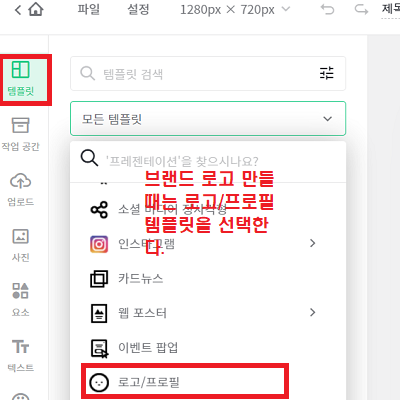
템플릿을 선택해 주었으면 세부적으로 재디자인합니다. 예시 템플릿에 있는 일러스트나 텍스트 요소를 사용하고 싶지 않다면 해당 요소를 선택한 다음삭제를 눌러주면 지워집니다. 브랜드 로고에 사용하고 싶은 사진이나 일러스트를 가지고 있다면 파일 업로드를 진행해야 합니다. 업로드 탭을 선택한 다음 사용하고 싶은 이미지를 업로드합니다. 이미지를 클릭하면 캔버스에 삽입됩니다. 원하는 위치에 이미지를 배치합니다. 불투명도를 조절하면 사진의 투명도를 조절할 수 있습니다. 하지만, 브랜드 로고는 선명해야 사람들의 눈에 띄기 때문에 불투명도는 100%을 하는 것을 추천합니다.
텍스트는 자유롭게 변경이 가능합니다. 글꼴도 브랜드 이미지에 맞게 변경해 줍니다. 그 밖에도 색상, 기울기, 굵기 등을 변경해 줄 수 있습니다.
미리캔버스에서 제공하는 이미지를 추가로 넣고 싶을 때는 이미지 검색을 한 뒤 원하는 것을 선택해 디자인해 줍니다.
4. 저장하기
항상 디자인의 마지막은 저장입니다. 디스크 모양을 누르면 미리캔버스 내에 저장이 되기 때문에 컴퓨터에는 저장이 되지 않습니다. 다운로드 탭으로 들어가 웹용을 선택한 뒤 JPG혹은 PNG로 저장해 줍니다. 고해상도 기능을 사용하면 보다 선명하게 저장할 수 있습니다.
미리캔버스로 만든 브랜드 로고 저작권 괜찮을까
미리캔버스로 만든 브랜드 로고는 저작권상 자유롭게 써도 됩니다. 하지만, 사용할 시 작업물을 수정할 수 있는 형태가 아닌 이미지 파일로 업로드해야 합니다.
저작권에 위배되는 경우
디자인을 제작할때 외부에서 허락되지 않은 사진을 업로드하여 디자인에 사용할 경우 타인의 저작권을 침해한 것이기 때문에 저작권 보호를 받을 수 없습니다. 또한, 타인에게 혐오감을 주거나 음란적인 내용을 담고 있는 브랜드 로고라면 미리캔버스로 만들었다 할지라도 저작권에 위배되는 행위입니다. 자세한 사항이 더 궁금하다면 헬프데스크를 이용하면 됩니다.
'미리캔버스 활용법' 카테고리의 다른 글
| 미리캔버스의 기본요소 파악하기 (0) | 2022.05.26 |
|---|---|
| 미리캔버스를 활용한 각종 SNS 이미지 만들기 (0) | 2022.05.26 |
| 미리캔버스로 눈에띄는 유튜브 썸네일 만들기 (0) | 2022.05.24 |
| 미리캔버스로 생동감 넘치는 GIF 파일 만드는법 (0) | 2022.05.23 |
| 미리캔버스 저작권 확실히 알아보기 (0) | 2022.05.22 |




댓글